Handlungsanleitung
Fotodokumentation schnell und leicht gemacht
Eine gute Dokumentation kann sehr wertvoll sein. Sie ermöglicht es, dass Inhalte nachgeschlagen und intensiver betrachtet werden können. Aber eine gute Dokumentation ist auch immer mit zusätzlicher Arbeit verbunden. Eine einfache, aber effektvolle Form der Aufbereitung stellt die Dokumentation mit Fotos dar.

Dokumentationen sind sowohl für Lehrende als auch Lernende nützlich. Sie werden genutzt, um beispielsweise etwas nachzulesen und sich vertiefend mit einzelnen Aspekten zu beschäftigen. Für weitere Kurse kann eine Dokumentation zum Aushängeschild des Lehrenden werden und es ihm selbst leichter machen, sich auf gleiche oder ähnliche Kursinhalte vorzubereiten.
In der Praxis der Weiterbildung steht die Dokumentation oftmals nicht so stark im Vordergrund. Mitunter ist die Nachbereitung nicht mit dem Honorar abgedeckt und/oder geht im alltäglichen Arbeitspensum unter. Daher ist es notwendig, wenig aufwendige Formen der Dokumentation für die eigene Arbeit zu finden. Eine einfache, für jeden leicht zugängliche Möglichkeit ist die Dokumentation mit Fotos. Durch die Aufbereitung mit Fotos können analoge Ausarbeitungen wie Flipchart-Papiere etc. digitalisiert und mit weiteren Materialien aus dem Kurs gebündelt werden. Neben der Sicherung der Materialien werden sie zeitgleich der Gruppe zugänglich gemacht.
Damit nur noch wenig Nachbearbeitung notwendig ist, muss bereits bei der Aufnahme auf die Qualität der Fotos geachtet werden. Dafür sollten Kursergebnisse auf Flipchart und Pinnwand möglichst bei viel Licht und frontal fotografiert werden. Das Motiv sollte mittig platziert werden und sollte nach Möglichkeit komplett fotografiert werden, also auf ein Foto passen. Idealerweise sollten die Fotos in einer hohen Auflösung abgespeichert werden, das heißt rund 200-300 dpi, so können die Fotos am Bildschirm herangezoomt werden und Details werden sichtbar. Hier werden zwei Möglichkeiten vorgestellt, Fotodokumentationen zu erstellen: einmal als Textdokument und als online-Fotoalbum.
Fotodokumentation mit Textverarbeitung
Einfache und gut strukturierte Dokumentationen lassen sich sehr gut mit einem Textverarbeitungsprogramm wie Open Office oder Microsoft Word erstellen und anschließend als PDF speichern. Mit Seitenzahlen, Kopf- und Fußzeile kann man das Layout einfach anpassen und die Dokumentation schnell strukturieren. Im Dokument lassen sich zusätzliche Informationen wie Titel, Literaturangaben, Präsentationen und weiterführende Links einfach hinzufügen.
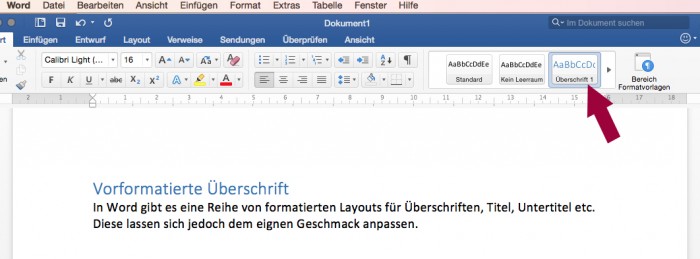
In Word definiert man Überschriften am leichtesten über die
Formatvorlagen (Screenshot).
Außerdem hat man die Möglichkeit, zu den einzelnen Fotos oder Fotogruppen vorformatierte Überschriften hinzuzufügen. Über den Befehl „Inhaltsverzeichnis” (im Menüpunkt „Verweise”) lassen sich alle Überschriften als ein Inhaltsverzeichnis einfügen, die Seitenzahlen werden von dem Programm automatisch ergänzt. Die Fotos haben, damit sie noch lesbar sind, eine hohe Auflösung (200-300 dpi) und damit eine große Dateigröße. So wird auch die Dokumentation schnell sehr groß und kann nicht mehr so einfach via E-Mail verschickt werden. Um die Dokumentation trotzdem noch teilen zu können, bietet sich an, die Dokumentation in eine Cloud wie beispielsweise Dropbox oder OneDrive hochzuladen und an die Teilnehmenden den Link zur Dokumentation zu verschicken. Die Links sind allerdings üblicherweise sehr lang und können potenzielle Fehlerquellen sein, daher ist es sinnvoll, den Link zu verkürzen. Dafür gibt es mittlerweile kleine Anwendungen, die das übernehmen.
Darüber hinaus gibt es die Möglichkeit über Filesharing-Dienste Dateien weiterzugeben. Diese Datenaustauschdienste speichern die Dateien eine Zeit lang, in der Regel sieben Tage. Besonders wenn viele oder große Dateien weitergeben werden sollen, eignen sich diese Dienste. Dateien werden dabei zu diesem Dienst hochgeladen. Über einen Link kann das Paket weitergegeben und vom Empfänger aufgerufen und heruntergeladen werden. Das Netz bietet eine Vielzahl solcher Dienste an, viele stehen kostenlos zu Verfügung, wie beispielsweise WeTransfer aus Amsterdam, der französische Dienst und die deutschen Anbieter von files-send.com und sharepa.
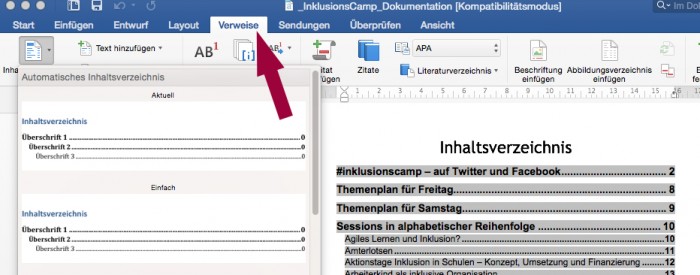
Screenshot: in Word ein Inhaltsverzeichnis einfügen
Fotodokumentation mit digitalem Ablagesystem oder online-Fotoalben
Neben der PDF-Version können die Fotos auch direkt mit Hilfe eines kurseigenen Ordners, beispielsweise über digitale Ablagesysteme wie Dropbox, den Kursteilnehmenden zur Verfügung gestellt werden. Die Fotos können dabei aber lediglich beschriftet und auf Ebene der Dateieigenschaften kommentiert werden. Verfügen die Teilnehmenden selbst über einen Dropbox-Account, können sie eingeladen werden, eigene Fotos oder Ergebnisse aus dem Kurs in den Ordner hochzuladen.
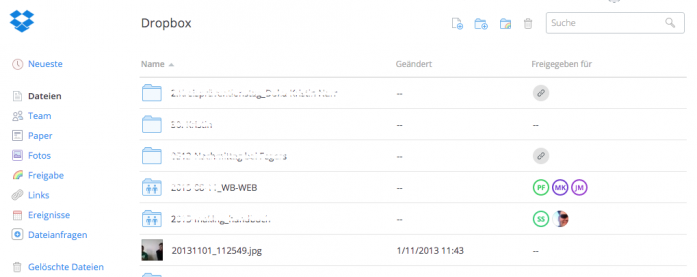
Screenshot Dropbox (Ansicht im Browser)
Existiert ein Moodle-Kurs zum Seminar, kann natürlich auch dieser genutzt werden, um die Fotos weiterzugeben, beispielsweise indem ein extra Ordner dafür angelegt wird.
Für ein weitaus umfangreiches Album mit vielen zusätzlichen Informationen bietet sich eine Fotoplattform wie Flickr an. Um Fotos auf die Plattform hochzuladen, ist ein Account nötig, der kostenlos erstellt werden kann.
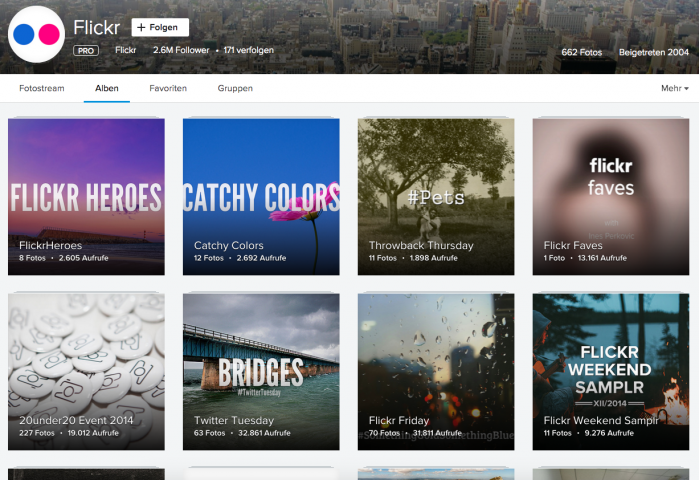
Beispiel-Alben: Öffentlich sichtbare Fotoalben auf Flickr (Screenshot)
Flickr ist ein öffentliches Fotoportal, daher sollte man darauf achten, die Bild- und Persönlichkeitsrechte anderer Personen nicht zu verletzten (siehe dazu auch unsere Linkliste "Links zu Rechtsfragen – Anlaufstellen zum Thema Recht im digitalen Raum"). Für eine Fotodokumentation einer Weiterbildungsveranstaltung empfiehlt es sich ein „privates Album” zu erstellen. Bei Flickr gibt es dazu die „Organizr-Funktion“. Bei einem privaten Album kann der Ersteller bestimmen, wer das Album sehen kann. Beispielsweise kann das Album über einen Link geteilt werden. Alle, die diesen Link haben, haben dann Zugriff auf die Bilder. Dazu wählt man das Album aus. Unter der Funktion „Teilen” kann der Link abgerufen werden, den man dann beispielsweise per E-Mail versenden kann. Der Link kann dann aber auch von Dritten weitergegeben werden.
Soll der Zugriff auf die Fotos noch weiter geschützt werden, kann ein Album auch nur für eine bestimmte Gruppe zugänglich gemacht werden. Alle Gruppenmitglieder müssen dazu allerdings einen Flickr-Account haben, dann kann der Albumersteller Mitglieder zum Album einladen. Die Einstellungen können im „Organizr“ unter der Funktionen „Serienbearbeitung” verändert werden.
Flickr bietet den Vorteil, dass man hier mehrere Fotos gleichzeitig via Drag and Drop in ein Album einfügen kann. Über die „Serienbearbeitung” können leicht Titel, Beschreibung und Nutzungsbedingungen über mehrere Bilder hinweg geändert werden. Gerade in der Lizenzierung von Fotos bietet Flickr eine Vielzahl von Möglichkeiten. Die eigenen Fotos können beispielsweise mit den unterschiedlichen Creative Commons-Lizenzen lizenziert werden. Natürlich kann jedes Foto einzeln – auch im Nachhinein – angepasst werden.
Zudem können Fotos mit Schlagworten versehen werden. Das kann bei Veranstaltungsreihen oder sich wiederholenden Kursen nützlich sein, die verschlagworteten Fotos können über die Suchfunktion besser gefunden werden.
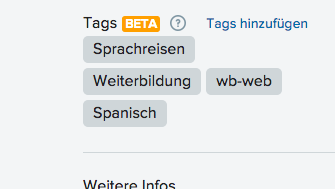
Schlagworte, sogenannte Tags auf Flickr (Screenshot)
Das Thema „Schlagworte”/„Tags“ wird ausführlich im Video zum Edutags-Projekt aufgegriffen.
Wenn
Flickr genutzt wird, muss bedacht werden, dass Yahoo, zu dem Flickr gehört,
sich vorbehält die Inhalte weiterzunutzen – dies gilt auch für Fotos, die als
privat eingestuft.
Weitere Dokumentationsmöglichkeiten
Die fotografischen Ergebnisse können in einem kurseigenen Blog integriert oder weiterverarbeitet werden. Statt ein Bild in einen Beitrag einzufügen, kann Wordpress zu diesem Zweck Bilder-Galerien erstellen. Dazu einfach im Betrag „Medien hinzufügen” klicken und im sich öffnenden Fenster „Galerie erstellen” wählen, dann können die Fotos aus ihrer Mediathek ausgewählt oder hochgeladen werden. Wenn die Galerie erstellt wurde, öffnet sich ein anderes Fenster, hier können die einzelnen Bilder beschriftet werden. Je nachdem, welches Layout für das Blog ausgewählt wurde, variiert die Darstellung der Fotogalerie.
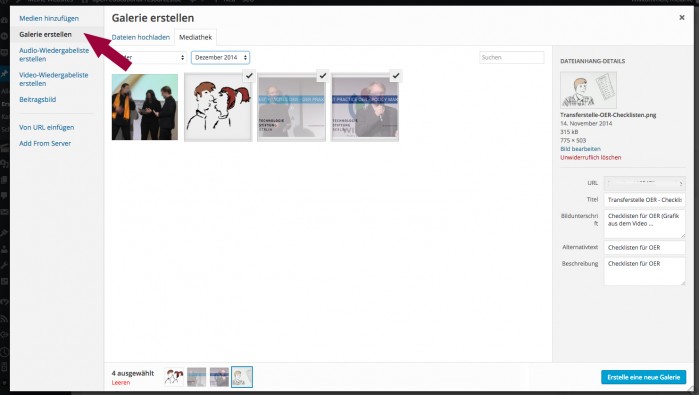
Screenshot: Galerie erstellen in Wordpress
Aus einer Mindmap auf einem Metaplanpapier kann auch eine digitale Mindmap werden. Weitere Bereitstellungswegen können auch Instrumente wie Padlets oder auch ComicTools sein.
Der Bereitstellung der Fotos sind im Grunde genommen kaum Grenzen gesetzt.
Je nach Anlage des Kurses und der Bereitschaft der Beteiligten können gewohnte Wege der Zusammenarbeit genutzt, damit aber auch neue erkundet werden. Die Anfertigung einer Fotodokumentation kann zudem zum Anlass genommen werden, die Kursteilnehmenden einzubeziehen, indem sie ebenfalls Fotos anfertigen oder die Bereitstellung des Materials organisieren.
CC BY SA 3.0 by Melanie Kolkmann und Kristin Narr für wb-web
